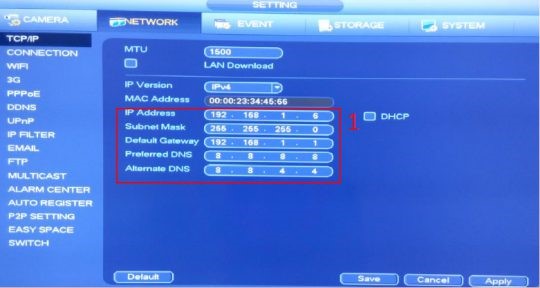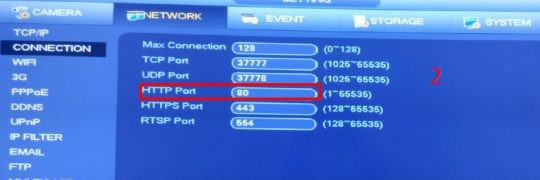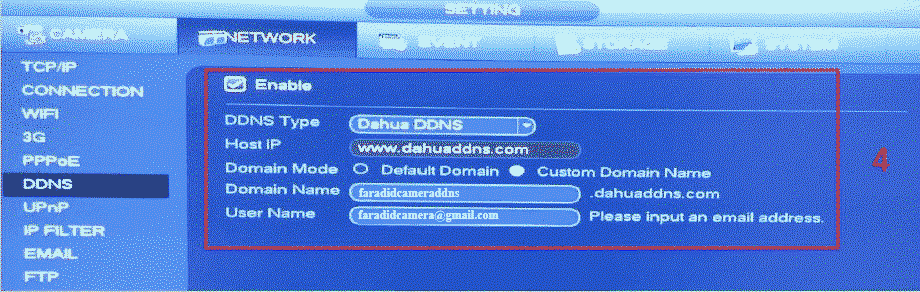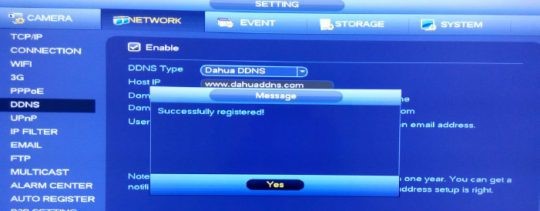هیچ محصولی در سبد خرید نیست.
مقالات
تنظیمات داهوا برای انتقال تصویر
تنظیمات داهوا برای انتقال تصویر برای افرادی که با محصولات این برند سر و کار دارند، بسیار مهم است، چرا که افراد میتوانند با انتقال تصویر روی تلفن همراه یا کامپیوتر خود تصاویر را از راه دور مشاهده کنند و در صورت وقوع اتفاق، اقدامات لازم را در سریعترین زمان ممکن انجام دهند. خرید دوربین داهوا قابلیت کنترل از راه دور را به واسطه انتقال تصاویر در اختیار کاربر قرار میدهد.
تنظیمات داهوا برای انتقال تصویر
برای انتقال تصویر داهوا روی موبایل یا سیستم یا تنظیمات انتقال تصویر در دوربین داهوا، بایستی مقدمات آن به صورت استاندارد فراهم شود. برای این کار باید نرمافزار داهوا را در تلفن همراه یا سیستم خود نصب کنید که از طریق منابع معتبر در دسترس خواهند بود. پس از نصب برنامه، نوبت به مرحله اتصال دستگاه ضبط کننده NVR، DVR یا XVR به مودم اینترنت میرسد که یکی از گامهای بسیار مهم به شمار میرود، چون اگر اتصال به درستی انجام نشود، عمل انتقال تصاویر صورت نمیگیرد.
شما میتوانید با استفاده از 3 روش که عبارتند از: P2P، IP Static و DDNS، نسبت به انتقال تصاویر خود اقدام کنید.
انتقال تصویر در دوربین داهوا به روش P2P
آموزش انتقال تصویر داهوا یک گام موثر و مهم در جهت کنترل و مدیریت محیط از راه دور است. روش P2P به عنوان سادهترین روش برای انتقال تصویر میباشد که به شما امکان میدهد تا با اعمال تنظیمات داهوا برای انتقال تصویر، به راحتی بر محیط مورد نظر خود نظارت کنید.
در روش P2P که جدیدترین روش انتقال تصویر بدون آی پی استاتیک است، میتوان به آسانی به دستگاه ضبط کننده دسترسی داشت. مشکل انتقال تصویر p2p داهوا نیز در برخی مواقع به وجود میآید که ممکن است علت از اتصالات شبکه از NVR به روتر، غیرفعال بودن عملکرد P2P دستگاه، نادرست بودن اطلاعات ورود به سیستم P2P تلفن همراه و مواردی از این قبیل باشد که با برطرف کردن چنین مشکلاتی، میتوان از این قابلیت استفاده کرد. . این روش در مقالات قبلی به صورت مفصل و گام به گام توضیح داده شده است.
تنظیمات داهوا برای انتقال تصویر DDNS داهوا
برای انتقال تصویر داهوا روی گوشی با استفاده از سرویس DDNS، باید در ابتدا تنظیمات داهوا برای انتقال تصویر به درستی انجام شود. در ادامه روش DDNS به صورت گام به گام توضیح داده خواهد شد.
- پس از این که از ارتباط دستگاه با مودم یا سوئیچ اطمینان حاصل کردید، بایستی تنظیمات شبکه را با توجه به شبکه داخلی خود انجام دهید. در ابتدا از بخش Main Menu وارد Setting شده و از قسمت Network، در سمت چپ گزینه TCP/IP را انتخاب نمایید.
2. در این مرحله از تنظیمات انتقال تصویر در دوربین داهوا، قسمت Connection را از سمت چپ انتخاب کرده و پورت Http را در مودم باز کنید. پورت Http و RTSP برای نظارت بر روی مرورگر Internet Explorera و سایر مرورگرها و پورت TCP برای نظارت روی CMS و نظارت بر روی موبایل باید روی مودم باز شوند.
3. برای استفاده از سرویس DDNS نیز باید مسیرMain Menu/Setting/Network >DDNS را طی کنید و تیک گزینه Enable را بزنید.
4. در این قسمت از تنظیمات داهوا برای انتقال تصویر بهترین دوربین داهوا، گزینهها را مطابق شکل زیر پر کنید. توجه داشته باشید که برای استفاده از سرویس DDNS، باید یک حساب کاربری در DahuaDDNS ایجاد کرده و نام کاربری خود را در قسمت Username وارد نمایید.
برای این کار باید وارد سایت www.dahuaddns.com شوید. پس از ایجاد حساب کاربری باید وارد تنظیمات DDNS در دستگاه شده و نام کاربری خود را وارد کنید که در این صورت پیغام اتصال موفقیت آمیز را (مطابق شکل زیر) دریافت خواهید کرد.
5. در این مرحله وارد حساب خود در DahuaDDNS شده و روی نام دامنه کلیک کنید تا به دستگاه متصل شوید. اگر پورت HTTP را در دستگاه روی عدد 80 تنظیم نکردهاید، باید عدد خود را در آخر آدرس دامنه بنویسید.
برای انتقال تصاویر روی موبایل با استفاده از سرویس DDNS، باید اپلیکیشن iDMSS را برای IOS و اپلیکیشن gDMSS را برای Android نصب کنید. این کار را میتوانید از طریق App Store و Google Play انجام دهید. قبل از انجام تنظیمات از باز بودن پورت TCP روی مودم اطمینان حاصل کنید.
- پس از نصب برنامه مورد نظر خود در مرحله اول از تنظیمات انتقال تصویر در دوربین داهوا، برنامه را باز کرده و گزینه Device Manager را انتخاب کنید.
- روی علامت + در گوشه سمت راست بزنید تا بتوانید اطلاعات دستگاه را اضافه کنید.
- در این مرحله از تنظیمات داهوا برای انتقال تصویر، گزینه DahuaDDNS را از لیست باز شده انتخاب کنید.
- اطلاعات دستگاه را باید در این قسمت وارد نمایید. به ترتیب، انتخاب نام، وارد کردن آدرس دامنه، نام کاربری و رمز عبور. سپس گزینه Save را در بالای صفحه انتخاب کنید.
- در این مرحله از تنظیمات داهوا برای انتقال تصویر وارد بخش Live view شده و نام دستگاهی را که اطلاعات آن را وارد کردهاید، انتخاب و روی گزینه Start Live View بزنید. در نهایت میتوانید تصاویر دوربینها را نظارهگر باشید.
برای انتقال تصویر داهوا به کامپیوتر با استفاده از سرویس DDNS نیز میتوانید برنامه Smart PSS را نصب کرده و تنظیمات مرتبط با آن را انجام دهید. انتقال تصویر داهوا با ای پی استاتیک نیز یکی دیگر از روشهایی است که در تنظیمات داهوا برای انتقال تصویر بیان میشود. برای استفاده از این روش باید یک IP Address ثابت از ISP خود درخواست کنید. پس از این مرحله از تنظیمات انتقال تصویر در دوربین داهوا، تکنسین نصب بایستی تنظیمات را به درستی انجام دهد تا شما بتوانید تصاویر را مشاهده کنید. در روش انتقال تصاویر با ای پی استاتیک شما از یک آدرس آی پی منحصر به فرد استفاده میکنید و میتوانید تصاویر را با سرعت بالا منتقل نمایید.